GoolgeChromeは2019年5月現在、日本国内で44.37%・世界でも57%(※1)のシェアを誇るブラウザです。
他のブラウザと比べると後発のブラウザですが、世界最大のシェアを獲得しています。
GoogleChromeの魅力は軽快な動きと機能拡張によるカスタマイズで好みの機能を追加できることだと思います。
ただ、動きが早いからと行って日常的に使っているうちにメモリを消費するようになってきました。
メモリを消費しすぎている時の現象
- タブの切替が遅くなる
- マシンが熱くなる
- 画面表示が遅い
等が挙げられます。
動きが遅くなる原因はメモリの使いすぎ
動きが遅くなったり、Macが熱くなる現象が起きてきたため、調べてみたところインストールしている機能拡張がそれぞれにメモリを使っているため、メモリリソースを食いつぶしていいることが原因でした。
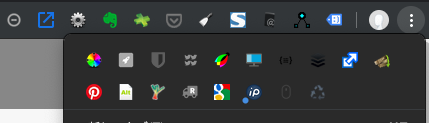
機能拡張の整理が必要
参考のサイトで機能拡張を削除することで解消されるとあったが、今は使わないけどいつか使う機能拡張も多い。
一度削除してしまうとまた、必要なときに再インストールシなければいけないし、機能拡張の名前を覚えておかないといけないので忘れてしまう。そう考えると再インストールするのも手間です。
機能拡張をオン/オフにする機能拡張で使わないときは停止
機能拡張が常にオン状態であればもちろんメモリを使ってしまうので、オフにできれば問題ない。使うときだけオンにするのだ。
ただ、機能拡張自体にはオン/オフの切り替えはないので、機能拡張のオン/オフを管理できる機能拡張をインストールしてみた。
複数の機能拡張があったので使い比べた感想をまとめてみます。
Extensity
Extensityの使い方
インストールすると追加されるアイコンをクリックするとExtensityの画面が開きますので、機能拡張の名前をクリックしてオン/オフを切り替えるだけです。
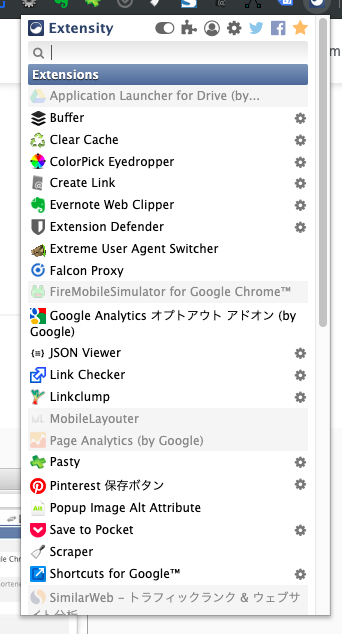
歯車のマークをクリックすると描く機能拡張の設定画面が開きます。
SimpleExtManager
SimpleExtManagerの機能拡張ダウンロードURL
SimpleExtManagerの使い方
インストールして追加されるアイコンをクリックする機能拡張の一覧ページが表示されます。
オンにしたい機能拡張にチェックをいれ、オフにしたい機能拡張はチェックを外す。歯車アイコンで描く機能拡張の設定画面を開けます。
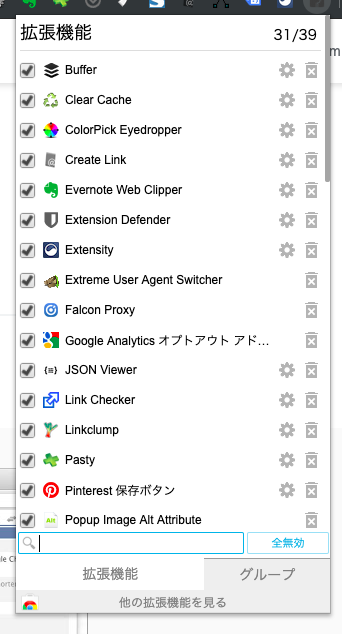
また、不要になった機能拡張を削除することもできます。
また、キーワード検索やグループ分けの機能もあるので「Simple」という割には使いやすい機能が含まれています。
まとめ
「Extensity」と「SimpleExtManager」どちらも操作性に大きく差はない感じですが、SimpleExtManagerのほうが削除ができたり、キーワード検索ができたりと機能的には一歩前に出ていると思います。
使いやすさを考えても「SimpleExtManager」のほうが機能拡張を管理するうえでは良いでしょう。
早速「SimpleExtManager」で不要な機能拡張を整理してみました。(昔からいれっぱなしのものもたくさんあったので良い機会です。)
体感ですが、Mac全体の動作は安定していて、本体が熱くなることもありませんでした。
やはりメモリが軽くなって軽快にGoogleChromeを操作できる快適になりました。

